可通过合并计算、透视表、手动去重或SUMIF函数实现Excel分类汇总数据的合并展示。首先使用合并计算按行/列标签自动归集多区域数据;其次利用透视表对已汇总数据二次处理,灵活重组分析;对于简单情况可手动复制粘贴后删除重复项,并结合SUMIF预加总;最后通过SUMIF函数按类别跨区域条件求和,生成统一汇总表。
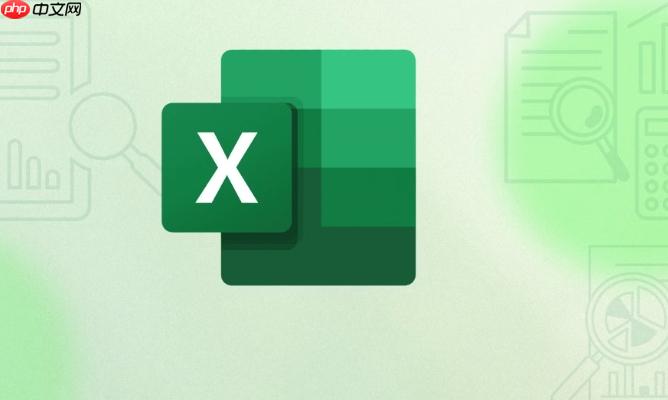
如果您的Excel表格中包含多个分类汇总数据,且希望将这些汇总结果合并展示以便更清晰地查看整体结构,可以通过多种方式实现。以下是具体的操作流程:
该方法适用于多个区域的分类汇总数据需要统一到一个总表中进行展示的情况。通过合并计算,可以按行或列标签自动匹配并汇总相同类别的数据。
1、打开Excel工作表,确保所有待合并的数据区域都有明确的标题行,并且分类字段位于首列。
2、选择一个新的工作表或空白区域作为合并结果的输出位置。
3、点击菜单栏中的数据选项卡,找到合并计算按钮并点击。
4、在弹出的对话框中,选择合适的函数(如求和),然后在“引用位置”中逐一添加各个数据源区域。
5、勾选首行和最左列选项,以确保行和列标签被正确识别。
6、点击“确定”,系统会自动生成一个合并后的汇总表,相同分类的数据将被自动归集。
当原始数据已进行过多次分类汇总,但仍需进一步统一分析时,可将所有数据导入透视表进行二次处理,从而实现灵活的合并展示。
1、将所有包含分类汇总的数据复制到一个新的连续数据区域,确保每条记录都有完整的分类字段。
2、选中该数据区域,点击插入选项卡下的数据透视表。
3、在创建透视表界面中,选择放置透视表的位置为新工作表或现有位置。
4、在右侧字段列表中,将分类字段拖入行区域,将数值字段拖入值区域。
5、检查值字段是否设置为求和或其他所需汇总方式,系统将自动对相同分类进行合并统计。
6、根据需要调整布局样式,例如启用“以表格形式显示”和“重复所有项目标签”来增强可读性。
对于少量且结构简单的分类汇总数据,可通过手动方式合并后去除重复项,保留唯一分类及其对应汇总值。
1、将各部分分类汇总的结果复制到同一张工作表中,形成一个长列表。
2、选中整个数据区域,包括分类列和数值列。
3、点击数据选项卡中的删除重复项按钮。
4、在弹出窗口中确认参与比对的列为分类字段,取消勾选其他无关列。
5、点击“确定”后,Excel将保留每个分类的第一条记录,其余重复项将被移除。
6、若需累加重复分类的数值,应在去重前先使用公式对数值列进行预处理,例如结合SUMIF函数计算总和。
当不同区域的分类数据分散但类别名称一致时,可通过SUMIF函数按条件查找并汇总对应数值,生成统一的合并结果表。
1、新建一个汇总表,在A列列出所有唯一的分类名称。
2、在B2单元格输入公式:=SUMIF(区域1分类列, A2, 区域1数值列) + SUMIF(区域2分类列, A2, 区域2数值列)。
3、根据实际数据范围替换“区域1分类列”、“区域1数值列”等占位符。
4、向下填充该公式至所有分类行,即可得到每个分类的合并汇总值。
5、如有更多数据源,可在公式中继续添加相应的SUMIF项进行累加。
以上就是excel怎么合并分类汇总数据_Excel分类字段汇总结果合并展示操作流程的详细内容,更多请关注php中文网其它相关文章!

全网最新最细最实用WPS零基础入门到精通全套教程!带你真正掌握WPS办公! 内含Excel基础操作、函数设计、数据透视表等

Copyright 2014-2025 https://www.php.cn/ All Rights Reserved | php.cn | 湘ICP备2023035733号